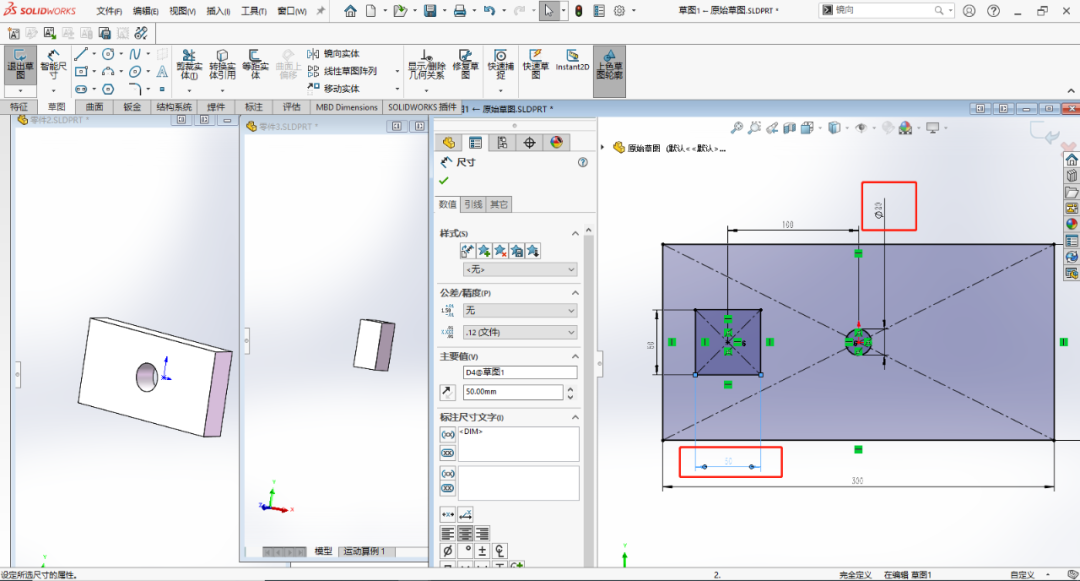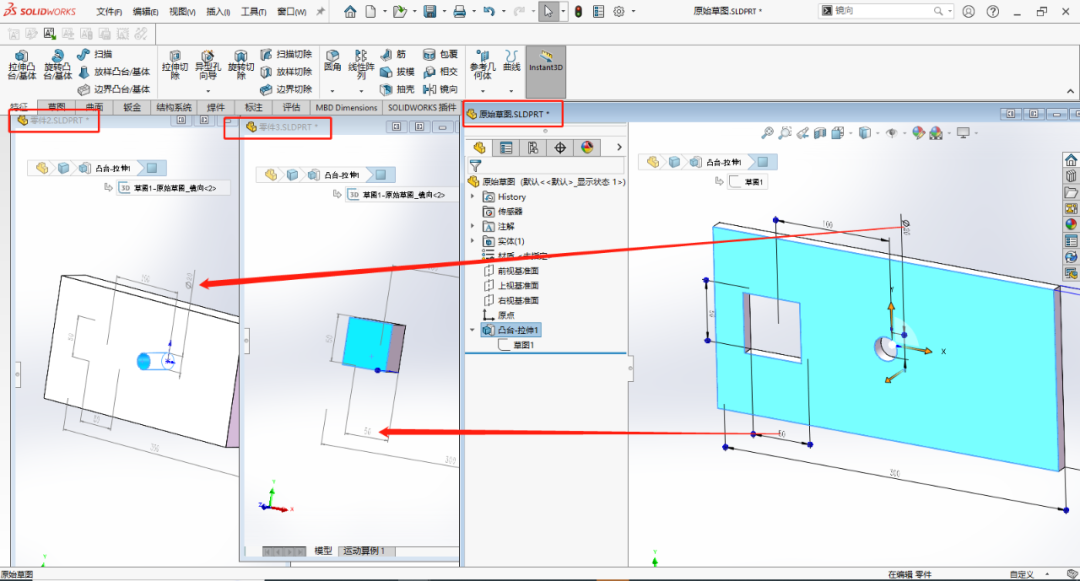你知道在SolidWorks中如何实现更改一个草图,重用过这个草图的所有模型也跟着发生变化吗?
在这里我们就用到了SolidWorks中草图之间的联动,具体操作方法如下:
1、首先,我们新建一个草图,生成实体,此实体中的草图作为一个原始草图(如图);
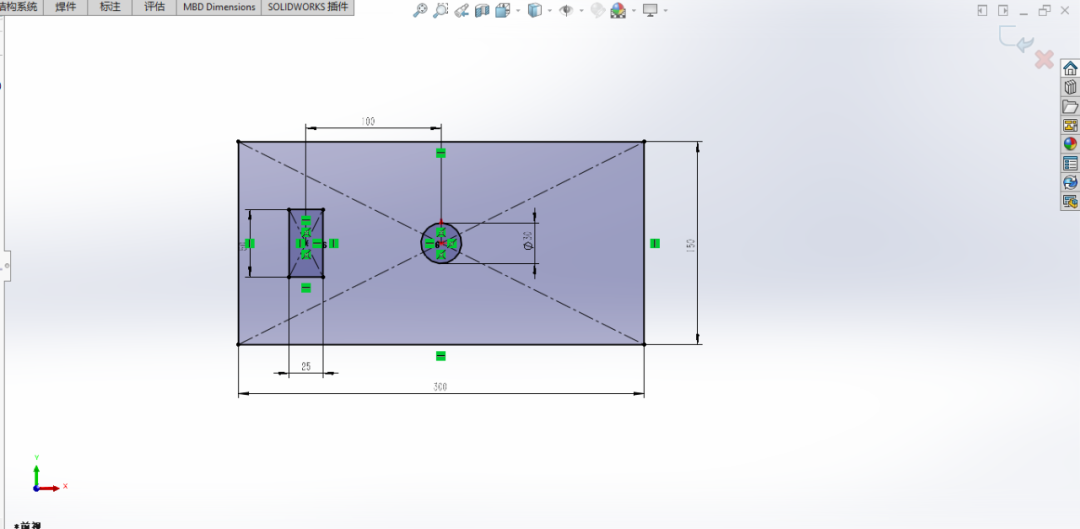
2、完成草图后,生成实体,命名为原始草图,点击任意基准面(如图);
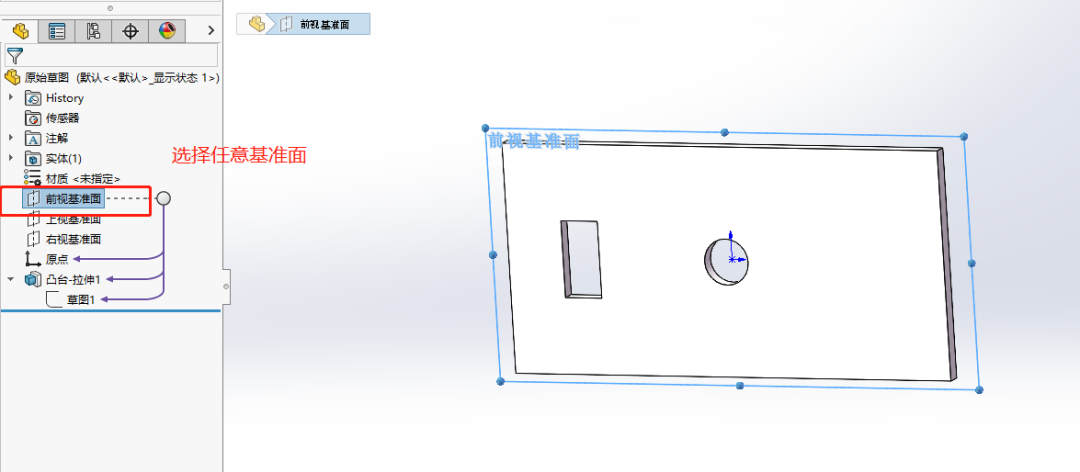
3、搜索镜向零部件(如图);
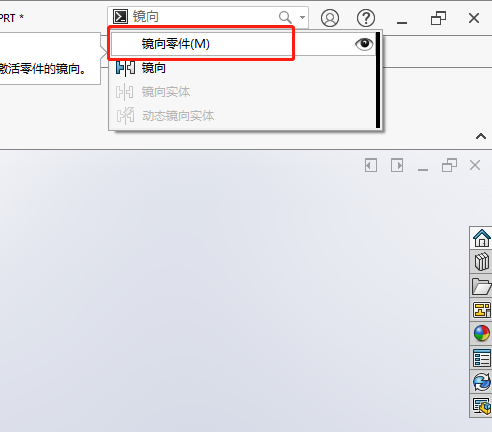
4、点击插入零件之后,勾选【吸收的草图】和【接触吸收的草图】;
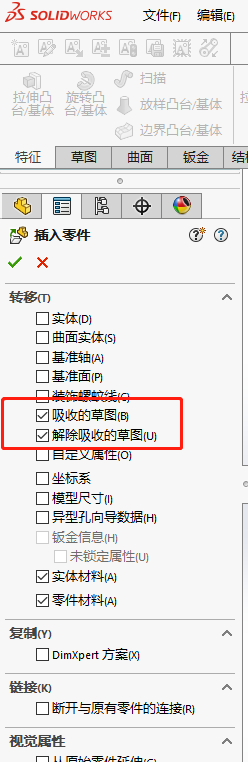
5、根据原始草图的轮廓,任意生成其它模型,命名为“零件2”(如图);
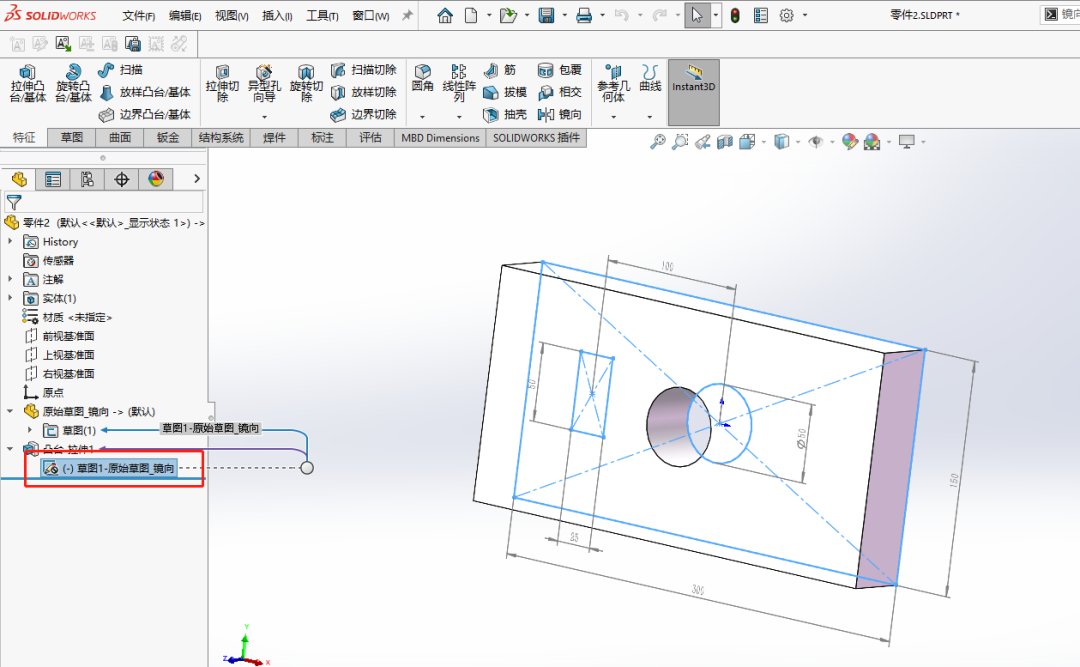
6、再次回到原始草图,使用相同的方法生成“零件3”;
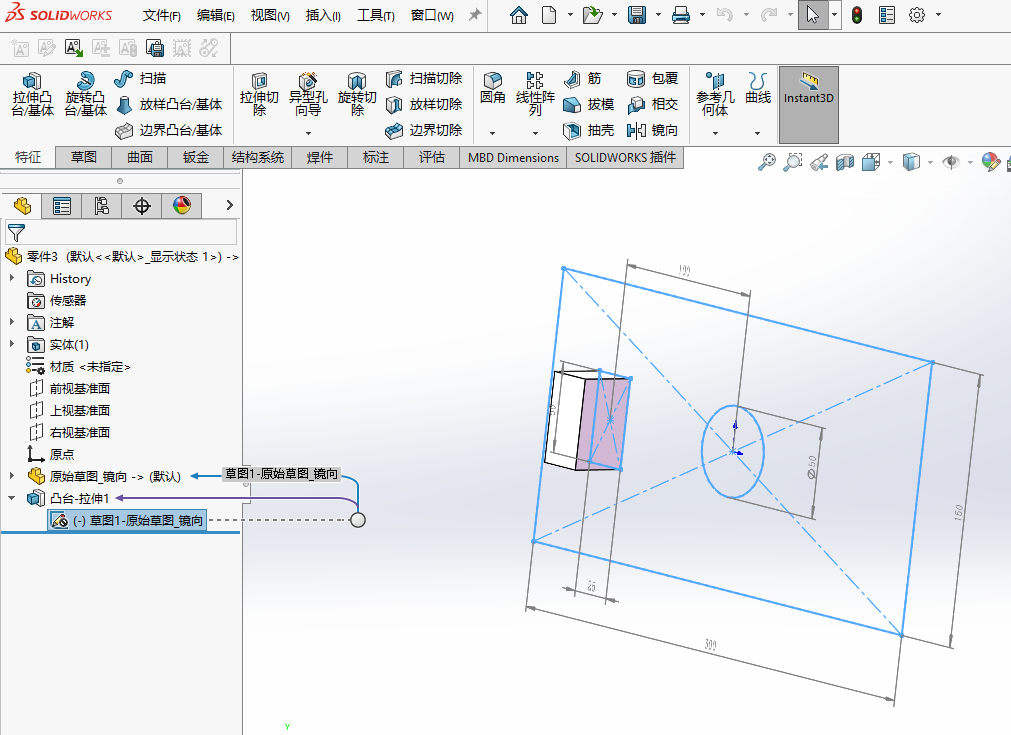
7、这时,我们只需修改原始图中的数据,那“零件2”和“零件3”也会随之跟着发生变化(如图);